Apple Numbers هو تطبيق جداول بيانات بسيط يأتي مع MacOS و iOS و iPadOS. تعمل الأرقام Microsoft Excel و Google Sheetsحتى تتمكن من تتبع المبيعات والمخزون والميزانيات والأسهم والبيانات الرقمية المماثلة.
لتحليل البيانات التي تدخلها ، قد ترغب في تجميع الأرقام. سنوضح لك كيفية إضافة Apple Numbers على Mac و iPhone و iPad بعدة طرق مختلفة. يتيح لك هذا اختيار الطريقة التي تناسبك على الجهاز الذي تستخدمه.
الإضافة باستخدام “إدراج في الأرقام” على جهاز Mac
تتمثل إحدى أسرع الطرق لإضافة الأرقام على جهاز Mac في استخدام قائمة “إدراج”. يمكنك الوصول إلى هذا من خلال وجود زر على شريط القائمة أو في شريط أدوات Numbers.
الخطوة 1: الأرقام ذكية بما يكفي لمعرفة الأرقام التي تريد إضافتها إلى عمود أو صف. لذلك ، لا يتعين عليك تحديد الخلايا أولاً إلا إذا كنت تريد القيام بذلك.
إذا حددت الخلايا التي تريد إضافتها ، فتخط الخطوة التالية.
الخطوة 2: اختر الخلية حيث تريد وضع المبلغ.
الخطوه 3: اختر واحدة إدراج > معادلة من شريط القائمة أو إدراج زر على شريط الأدوات. ثم اختر مجموع.
الخطوة الرابعة: سترى القيم الموجودة في الخلايا الخاصة بك مضافة إلى الخلية التي حددتها.
إذا حددت الخلية ، فسترى صيغة الدالة المركبة في شريط الصيغة أدناه. هنا يمكنك تحرير الصيغة حسب الحاجة.
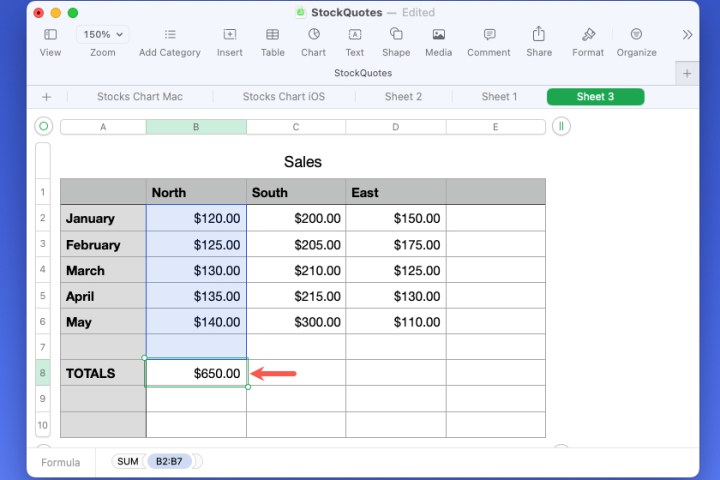
أدخل وظيفة Sum على Mac
إذا كنت تريد كتابة صيغة بنفسك ، يمكنك بدلاً من ذلك إدخالها من خلال وظيفة Sum للخلايا التي تريد إضافتها.
الخطوة 1: حدد الخلية حيث تريد وضع المبلغ.
الخطوة 2: اكتب علامة المساواة (=) وسترى مربع صيغة يظهر.
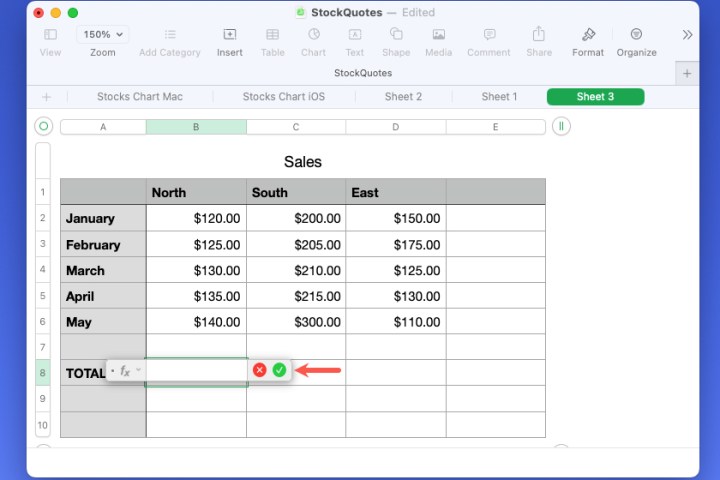
الخطوه 3: أدخل “Sum” في المربع وحدده من الخيارات المعروضة.
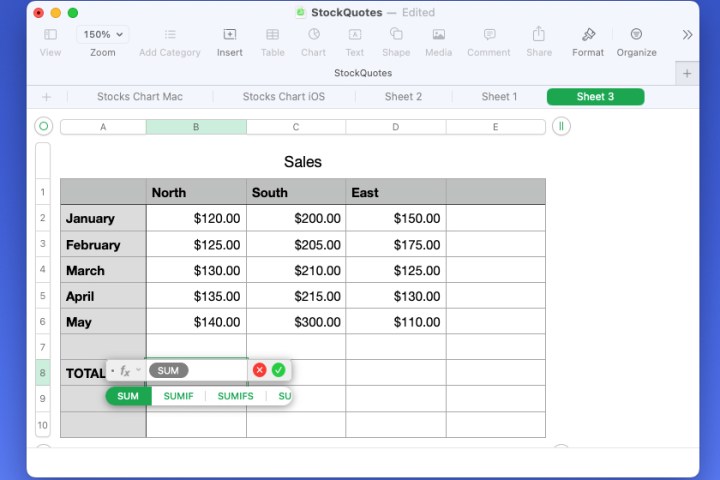
الخطوة الرابعة: يمكنك كتابة أو تحديد نطاق الخلايا التي تريد تضمينها احترام ثم اسحب خلال الخلايا في الصيغة.
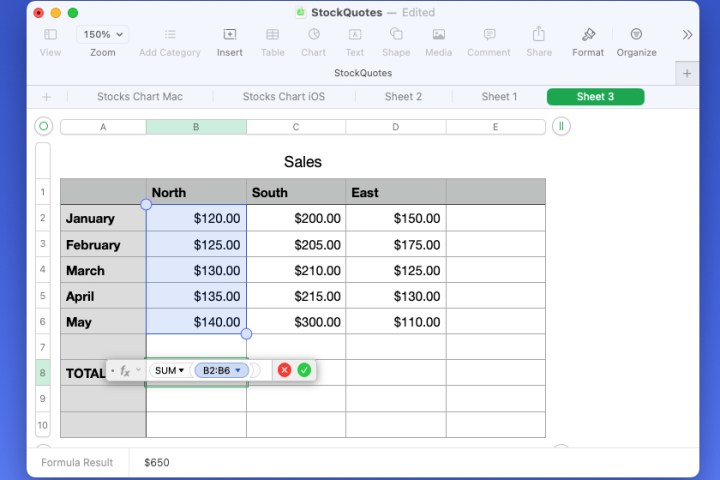
الخطوة الخامسة: ليستخدم علامة الاختيار باللون الأخضر لإدخال الصيغة في الخلية.
كما هو الحال مع خيار الإدراج ، سترى إجمالي قيمك في الخلية التي حددتها والصيغة في المربع أدناه.
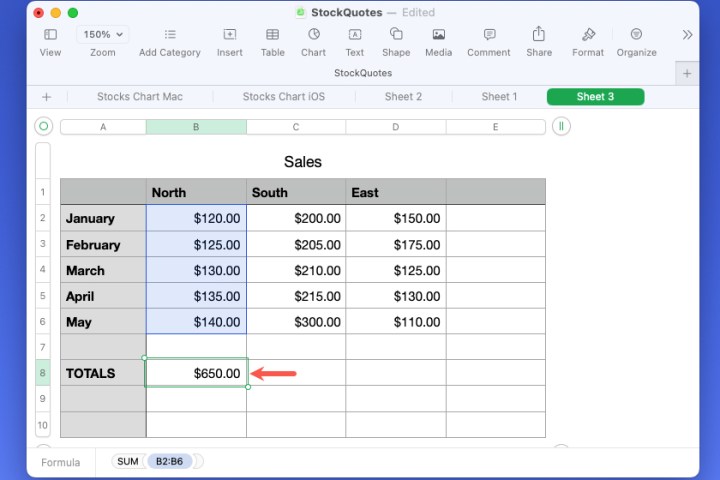
استخدم صيغة سريعة للأرقام على iPhone و iPad
على غرار قائمة الإدراج في Numbers على Mac ، لديك طريقة سريعة لإضافة أرقام على iPhone و iPad.
الخطوة 1: حدد الخلية حيث تريد وضع المبلغ.
الخطوة 2: صنبور يذهب زر في أسفل اليمين.
الخطوه 3: قم بالتمرير لأسفل داخل المربع المنبثق وحدد مجموع أدناه ، أسفل الصيغ السريعة.
الخطوة الرابعة: سترى المجموع الخاص بك مضافًا إلى الخلية التي حددتها.
أدخل وظيفة Sum على iPhone و iPad
إذا كنت تريد إدخال صيغة دالة الجمع يدويًا ، فهذا خيار آخر على iPhone و iPad.
الخطوة 1: اختر الخلية حيث تريد وضع المبلغ.
الخطوة 2: صنبور يذهب زر في أسفل اليمين.
الخطوه 3: يختار صيغة جديدة في المربع المنبثق الذي يظهر.
الخطوة الرابعة: اكتب “المبلغ” في المربع وحدده من قائمة الخيارات.
الخطوة الخامسة: يختار احترام في الصيغة. بعد ذلك ، أدخل نطاق خلايا أو حدده على الورقة لوضعه في الصيغة.
الخطوة السادسة: ليستخدم علامة الاختيار باللون الأخضر لإدخال الصيغة في الخلية.
الخطوة السابعة: سترى الخلايا الخاصة بك مضافة إلى الخلية التي حددتها.
الآن بعد أن عرفت كيفية إضافة الأرقام في Apple ، فلماذا لا تتعلم المزيد عن Excel؟ نظرة كيف تتكاثر أو كيف تطرح في Excel.
توصيات المؤلفين

“محبي البيرة. عالم موسيقى. متعصب للإنترنت. متواصل. لاعب. خبير طعام نموذجي. خبير قهوة.”

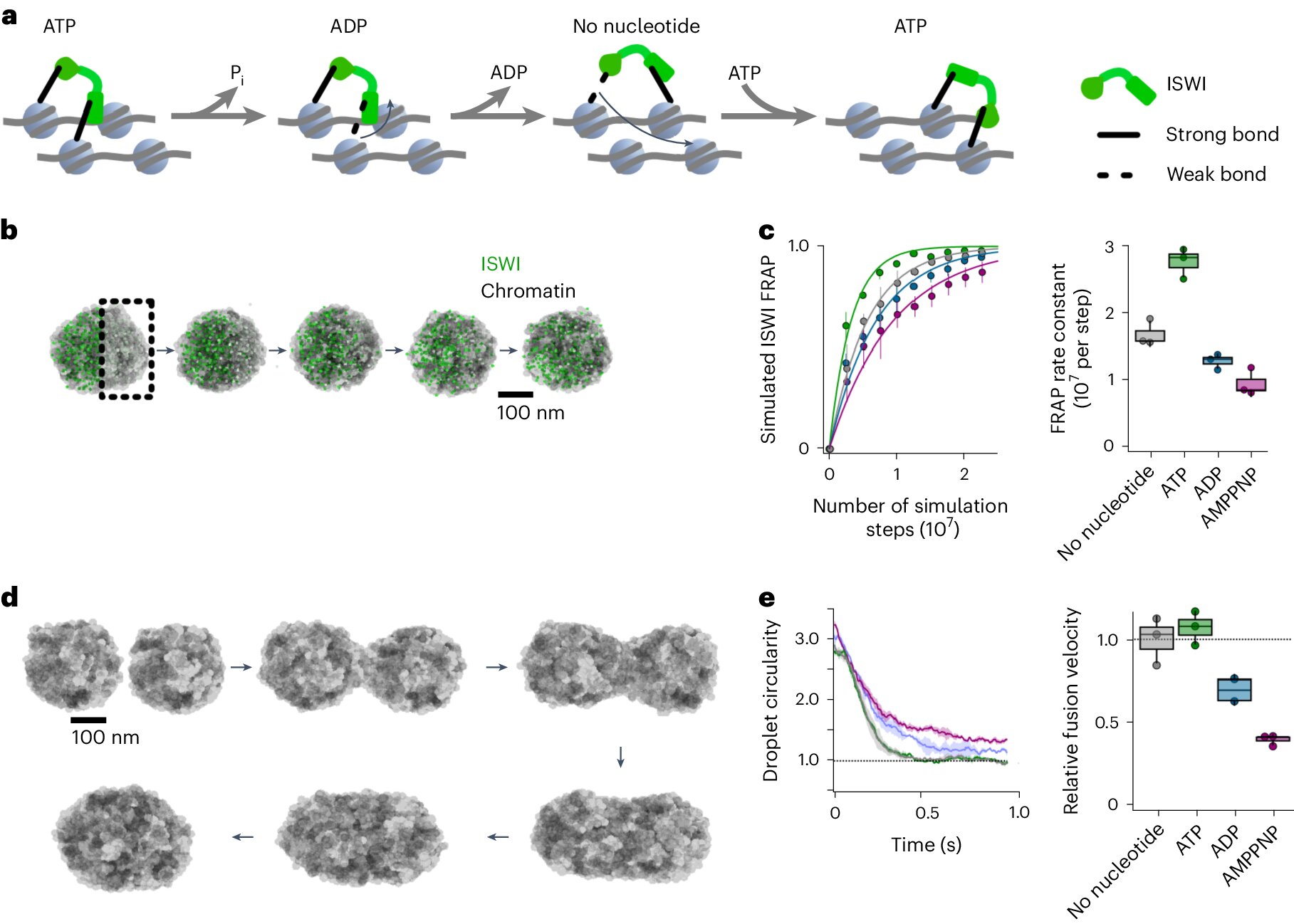
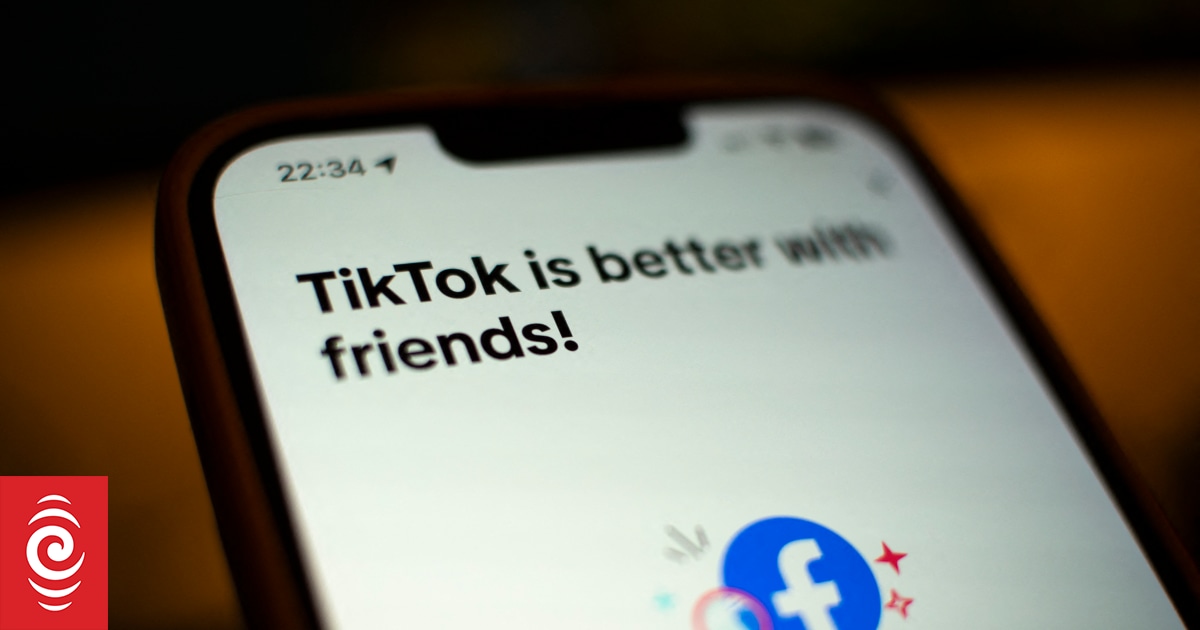




More Stories
يفهم الباحثون كيف يقوم الإنزيم بتعديل المادة الوراثية في نواة الخلية
يستمر Netflix في التعطل على تلفزيون Roku
F1 24: الوضع الوظيفي المحدث